
 |
要因効果図に関する各種設定 |
ここでは、要因効果図に関する各種設定(工程平均の推定等)についてご説明します。
RQEでは、要因効果図を表示させ、因子の水準をマウスでクリックすることにより、工程平均を計算することができます。
採用を取り消す場合は因子名をクリックします。
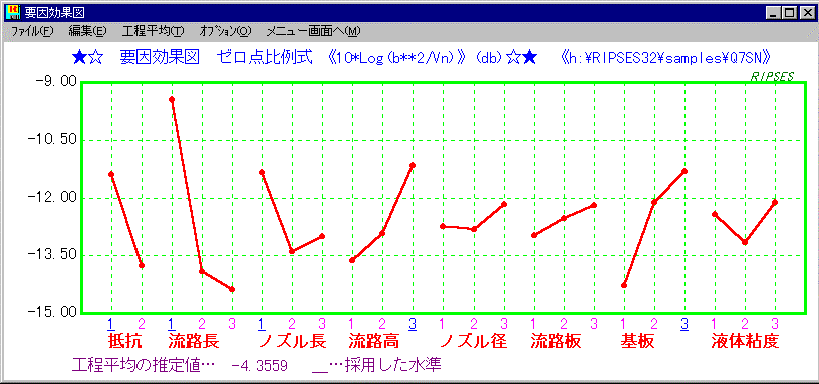
下線が引かれている水準が、工程平均の計算に採用された水準です。
その時の工程平均の推定値は、要因効果図の下に表示されます。
最適条件と現行条件の推定値から利得を計算し、再現性を確認するときに使用してください。
利得の推定は、現行条件と最適条件の工程平均の推定を行うことにより計算されます。
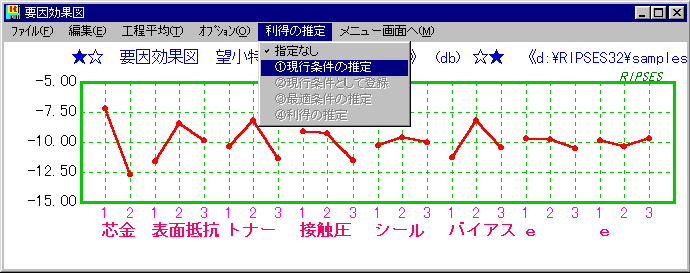
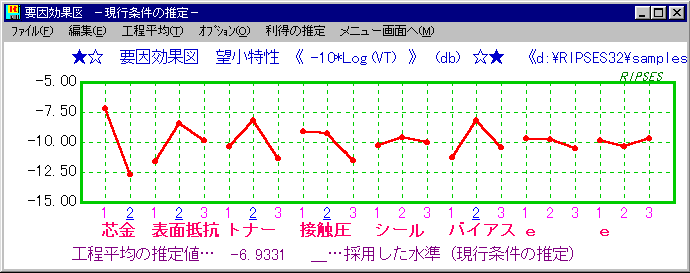
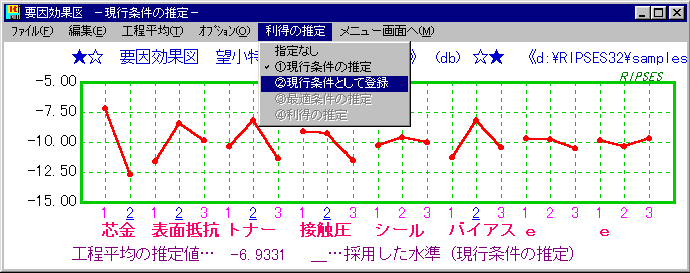
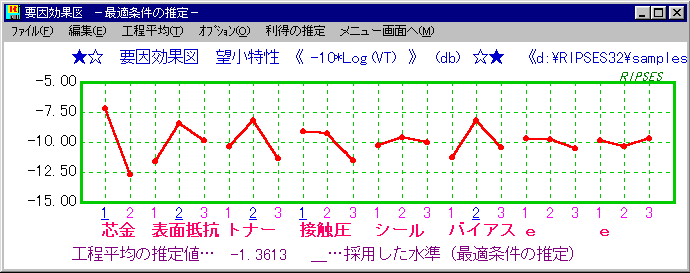


水準値を入力することにより、数字ではなく、その入力値を表示することができます。
水準値の入力は、メニュー画面で行います。
メニュー画面の[オプション]から[水準値]を選択します。(ツールバーを使用することもできます。)
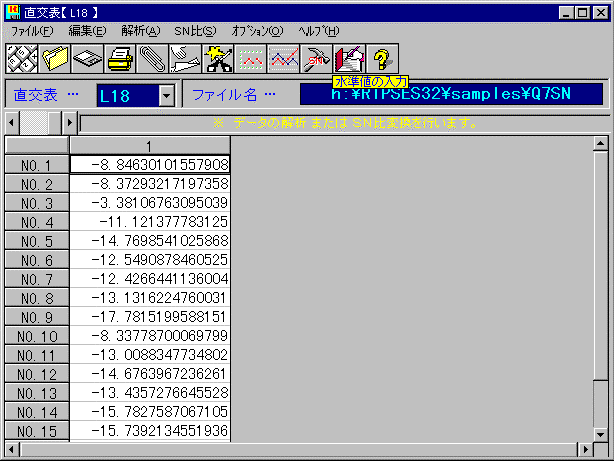
ワークシートに水準値を入力し、[保存]ボタンでデータを保存した後、[キャンセル]ボタンでメニュー画面に戻ります。

要因効果図を表示して、[オプション]→[水準値] →[入力値]を選択します。
(水準値が入力されていない場合は、使用できません。)
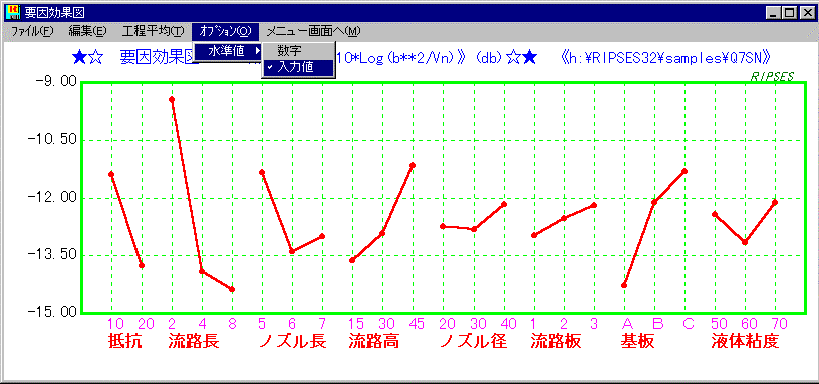
水準値に、入力値が表示されます。
グラフの色やスケールを変更する場合は、[編集]メニューから[設定]を選択します。
(または[右クリック]で[設定]を選択)
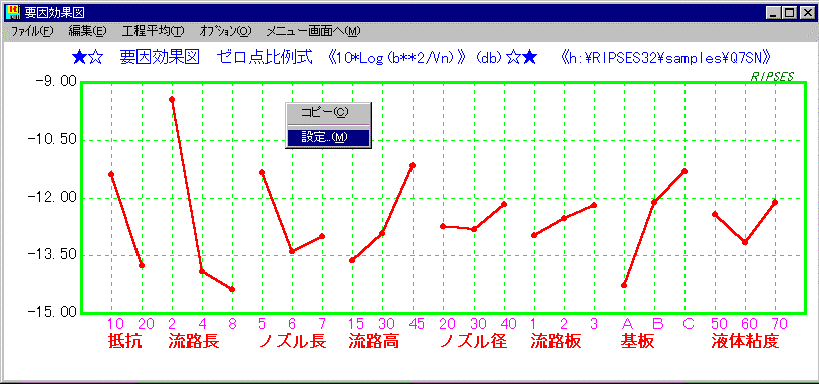
設定画面が表示されるので、各種設定を行ってください。
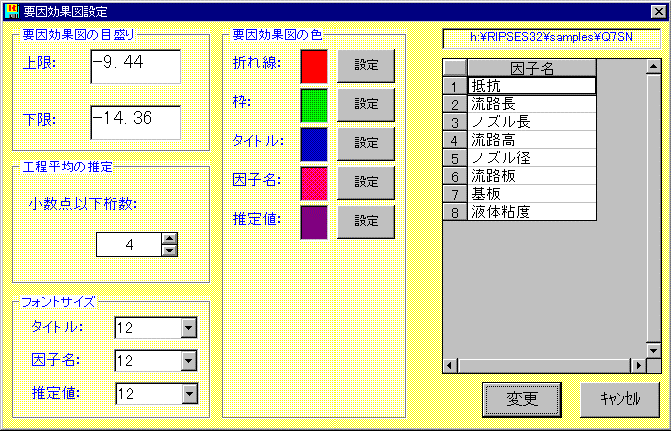
要因効果図は、ウインドウの大きさ変更することにより、サイズ変更が可能です。
要因効果図をクリップボードにコピーする場合は、要因効果図を適当なサイズに変更を行った後、、[編集]メニューから[コピー]コマンドを実行します。
(または[右クリック]で[コピー]を選択)
要因効果図のコピーに関しては、他のアプリケーションとのデータ交換を参照してください。
要因効果図は、ビットマップファイルとして保存することができます。
保存する場合は、[ファイル]メニューから[名前をつけて要因効果図の保存]を選択します。
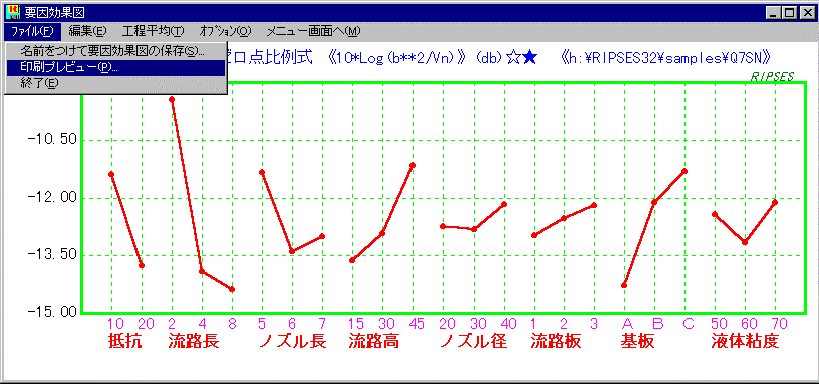
印刷を行う場合は、[ファイル]メニューから[印刷プレビュー]で、プレビュー画面を表示し、印刷を行ってください。
要因効果図の大きさは、画面横のスピンボタンで調整することができます。
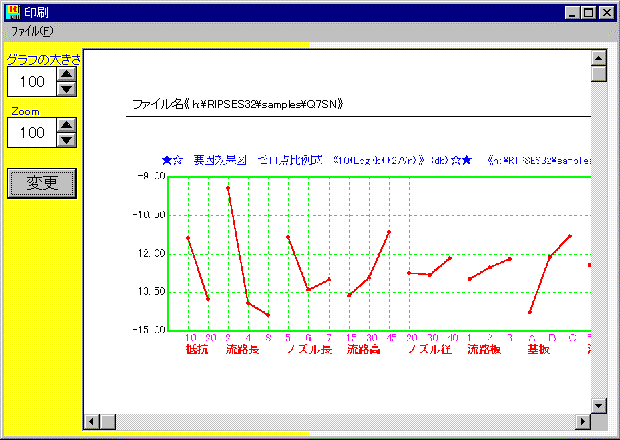
| 品質技術支援サイト ≪HOME≫ | ||||
| RDE | ||||